Bài này sẽ hướng dẫn bạn cách thiết lập môi trường để phát triển ứng dụng web với Struts2. Bao gồm việc thiết lập các tool sau:
- Bộ phát triển Java (JDK).
- Thiết lập Apache Tomcat.
- Thiết lập Eclipse (IDE).
- Thiết lập thư viện Struts2.
Nội dung chính
Bước 1 - Thiết lập bộ phát triển Java (JDK):
Bạn có thể tải về phiên bản SDK mới nhất từ trang Java: Java SE Downloads . Bạn sẽ tìm thấy hướng dẫn cài đặt JDK trong các tệp đã tải xuống, làm theo hướng dẫn để cài đặt và thiết lập cấu hình. Cuối cùng đặt các biến môi trường PATH và JAVA_HOME để tham chiếu đến thư mục có chứa java và javac, điển hình là java_install_dir/bin và java_install_dir tương ứng.
Nếu bạn đang chạy Windows (10/8/7/NT/2000/XP) và cài đặt SDK trong C:\Program Files\Java\jdk1.7.0_51. Bạn có thể nhấp chuột phải vào My Computer, chọn Properties, sau đó chọn Advanced, sau đó là các biến Environment. Sau đó, bạn sẽ cập nhật giá trị PATH và nhấn nút OK. Với giá trị của các biến Environment như sau:
PATH=%PATH%;C:\Program Files\Java\jdk1.7.0_51\bin JAVA_HOME=C:\Program Files\Java\jdk1.7.0_51
Trên Unix (Solaris, Linux, v.v.), nếu SDK được cài đặt trong /usr/local/jdk1.7.0_51 và bạn sử dụng C shell, bạn sẽ đưa các tệp sau vào tệp .cshrc của mình.
setenv PATH /usr/local/jdk1.7.0_51/bin:$PATH setenv JAVA_HOME /usr/local/jdk1.7.0_51
Bước 2 - Thiết lập Apache Tomcat:
Bạn có thể tải về phiên bản mới nhất của Tomcat từ http://tomcat.apache.org/ . Khi bạn đã tải xuống cài đặt, hãy giải nén vào một vị trí thuận tiện. Ví dụ trong C:\apache-tomcat-7.0.75 trên Windows, hoặc /usr/local/apache-tomcat-7.0.75 trên Linux/Unix và tạo biến môi trường CATALINA_HOME trỏ tới vị trí này.
Tomcat có thể được start bằng cách thực hiện các lệnh sau trên máy Windows, hoặc bạn có thể chỉ cần nhấp đúp chuột vào startup.bat
%CATALINA_HOME%\bin\startup.bat or C:\apache-tomcat-7.0.75\bin\startup.bat
Tomcat có thể được start bằng cách thực hiện các lệnh sau trên máy Unix (Solaris, Linux, vv):
$CATALINA_HOME/bin/startup.sh or /usr/local/apache-tomcat-7.0.75/bin/startup.sh
Sau khi khởi động thành công, các ứng dụng web mặc định được bao gồm trong Tomcat sẽ có sẵn bằng cách truy cập http://localhost:8080/. Nếu mọi thứ đều ổn thì nó sẽ hiển thị kết quả sau:
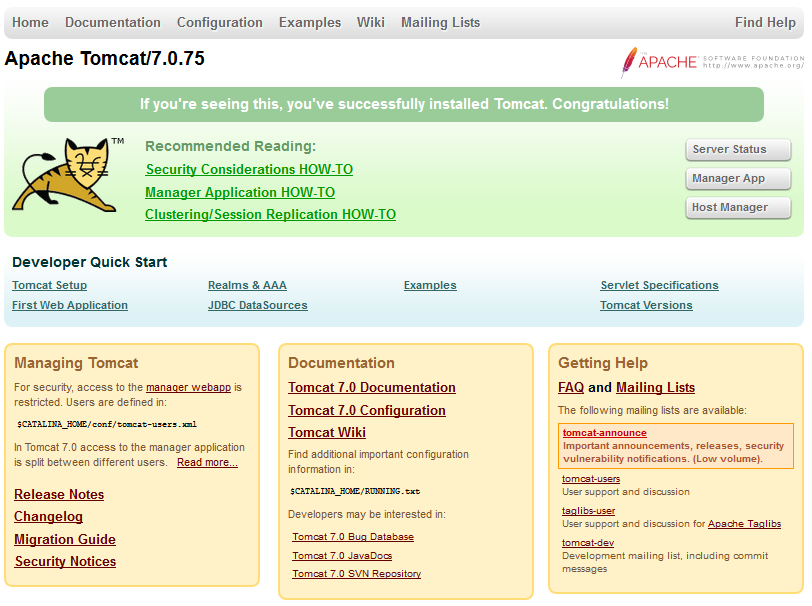
Tomcat có thể được dừng lại bằng cách thực hiện các lệnh sau trên máy Windows:
%CATALINA_HOME%\bin\shutdown.bat or C:\apache-tomcat-7.0.75\bin\shutdown.bat
Tomcat có thể được dừng lại bằng cách thực hiện các lệnh sau trên máy Unix (Solaris, Linux, vv):
$CATALINA_HOME/bin/shutdown.sh or /usr/local/apache-tomcat-5.5.29/bin/shutdown.sh
Bước 3 - Thiết lập Eclipse (IDE)
Tất cả các ví dụ về Struts2 trên trang kienthuclaptrinh.net được viết bằng cách sử dụng Eclipse IDE. Vì vậy, bạn nên tải phiên bản mới nhất của Eclipse cài đặt trên máy tính của bạn.
Để cài đặt Eclipse, hãy tải xuống các chương trình Eclipse IDE for Java EE Developers mới nhất từ http://www.eclipse.org/downloads/ . Khi bạn đã tải xuống cài đặt, hãy giải nén vào một vị trí thuận tiện. Ví dụ trong C:\eclipse trên Windows, hoặc /usr/local/eclipse trên Linux/Unix và cuối cùng đặt PATH thích hợp.
Để chạy eclipse đơn giản là bạn chỉ cần nhấp đúp vào eclipse.exe
Sau khi khởi động thành công, nó sẽ hiển thị kết quả sau:
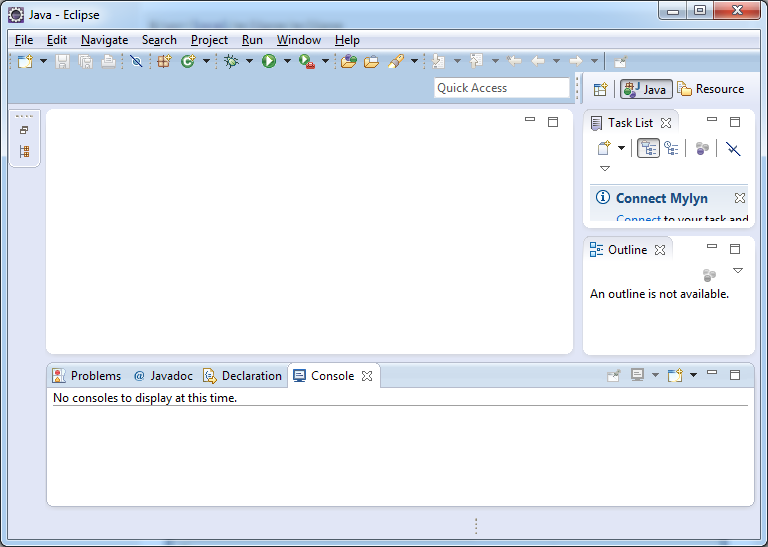
Bước 4 - Thiết lập thư viện Struts2
Dưới đây là các bước đơn giản để tải xuống và cài đặt Struts2 trên máy của bạn.
- Hãy lựa chọn xem bạn có muốn cài đặt Struts2 trên Windows hay Unix và sau đó tiến hành bước tiếp theo để tải xuống tệp .zip cho các Windows và tệp .tz cho Unix.
- Tải xuống phiên bản Struts2 mới nhất từ http://struts.apache.org/download.cgi .
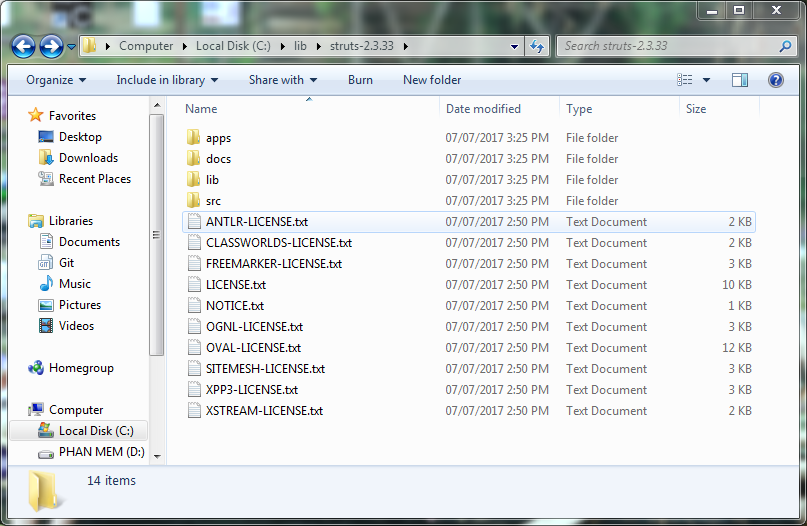
Tiếp theo là giải nén file zip ở bất cứ vị trí nào. Ví dụ trong cấu trúc thư mục của Struts2 trong ảnh trên là bản struts-2.3.33-all.zip
